 |
 |
|
||
 |
||||
Удаление программного обеспечения принтера
Если вы хотите установить заново установить или обновить драйвер принтера, необходимо удалить установленный в данный момент драйвер принтера.
 Примечание:
Примечание:|
При удалении EPSON Status Monitor 3 из многопользовательской среды Windows XP/2000, перед выполнением деинсталляции удалите ярлык с каждого клиента. Для удаления ярлыка можно снять флажок опции Shortcut Icon в диалоговом окне Monitoring Preferences.
|
Удаление драйвера принтера и EPSON Status Monitor 3
 |
Закройте все приложения.
|
 |
Щелкните на Пуск, укажите на Настройка и щелкните на Панель управления.
|
 |
Выполните двойной щелчок на пиктограмме Установка и удаление программ.
|

 |
Щелкните Изменить или удалить программу, выберите EPSON Printer Software и щелкните Изменить/Удалить.
|
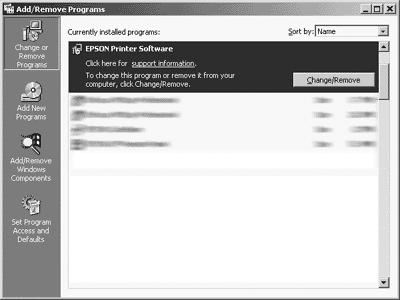
 |
Щелкните на вкладке Printer Model, выберите значок принтера, который требуется удалить, и щелкните OK.
|
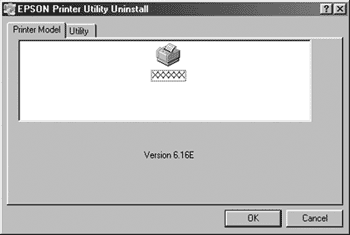
 |
Если вы удаляете Monitored Printers, то в выведенном диалоговом окне щелкните Yes.
|
 Примечание:
Примечание:|
Вы не можете удалить только утилиту Monitored Printers, входящую в состав EPSON Status Monitor 3. Когда эта утилита удалена, вы не сможете из EPSON Status Monitor 3 изменять настройку в Monitored Printers.
|
 |
Если вы удаляете EPSON Status Monitor 3, то в диалоговом окне щелкните Yes.
|
 |
Следуйте выводимым на экран указаниям.
|
